zaiko Robot形式CSVを使った商品登録方法
概要
初期設定が完了しましたら商品登録のご作業をお願いいたします。
商品点数が多く、zaiko Robot管理画面からの商品登録が手間になる場合は、zaiko Robot独自のCSVで商品登録することが可能となります。
管理画面からの登録方法や、zaiko Robot形式CSVでの更新方法の詳細につきましては下記URLをご確認ください。
・zaiko Robot管理画面からの商品登録方法
https://www.hunglead.com/zaiko-robot-manual/su-item-regist.html
・商品情報更新方法
https://www.hunglead.com/zaiko-robot-manual/product-information-update.html
規格(バリエーション)無し、規格(バリエーション)有り商品とは?
zaiko Robotでは、規格(バリエーション)無し、規格(バリエーション)有り商品それぞれ登録手順が異なります。
規格(バリエーション)無し商品とは
商品ページで色やサイズを選ばずに、そのまま購入できる商品のことを示します。
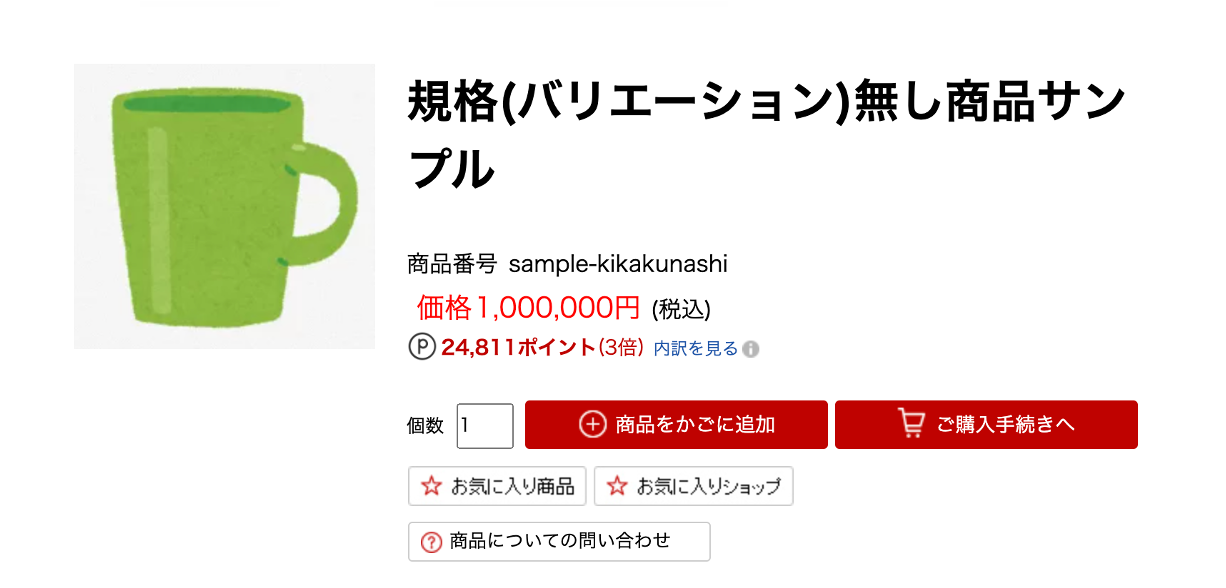
規格(バリエーション)有り商品とは
商品ページでサイズ、カラー等を選択し、購入する商品のことを示します。
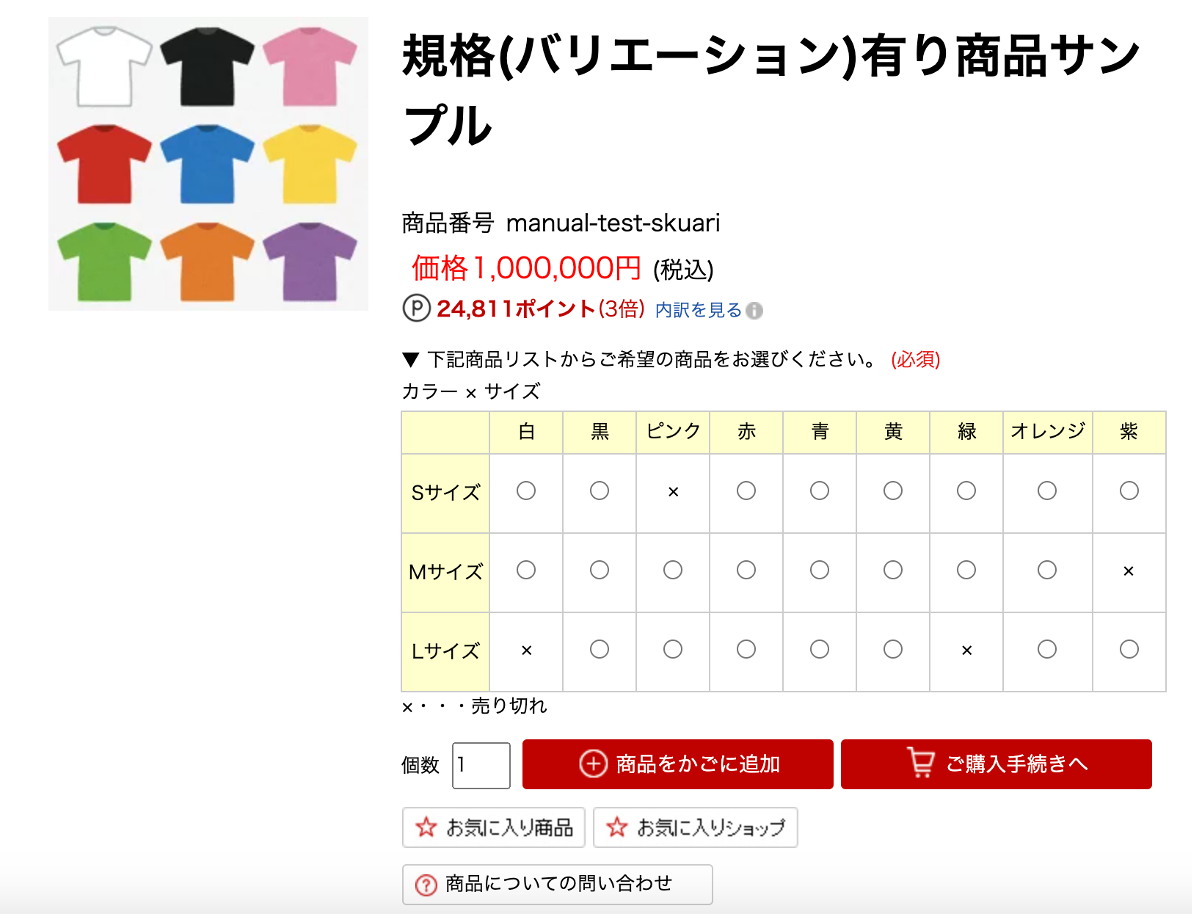
zaiko Robot形式CSVを使った商品登録方法
楽天店舗ご利用の場合、必ず「楽天SKU版」をご選択してください。
「従来版」のCSVを「楽天SKU版」としてアップロードすると、 「zaiko Robotコード」の値が
規格(バリエーション)無し商品の場合は「商品番号」、規格(バリエーション)有り商品の場合は「商品番号+横軸子番号+縦軸子番号」で上書きされます。
この上書きによって、他システムとの連携ができなくなる可能性がございますので、「SKU対応版」のCSVをご利用ください。
zaiko Robotコードの生成ルール、設定方法につきましては以下URLをご確認ください。
https://www.hunglead.com/zaiko-robot-manual/su-rakuten-default-setting.html#index-04
CSVダウンロード、アップロード方法につきましては下記をご確認ください。
+この題名の目次
・STEP1:zaiko Robot形式CSVをダウンロードする・STEP2:zaiko Robot形式CSVを編集する
・STEP3:zaiko Robot形式CSVをアップロードする
STEP1:zaiko Robot形式CSVをダウンロードする
zaiko Robot管理画面から「商品情報(zr_item.csv)」「規格情報(zr_select.csv)」をダウンロードしていただきます。
規格(バリエーション)無し商品のみzaiko Robotに登録する際は「規格情報(zr_select.csv)」は不要となります。

- ①zaiko Robot管理画面にログイン
②商品マスタの「商品情報」をクリック
③「zaiko Robot形式CSVダウンロード」の「◯商品情報」を選択
※au PAY マーケットご利用の店舗様は「(□au Wowma!の管理用IDを含まない)」のチェックボックスが画面上に表示されています。
au PAY マーケット上で商品コードと管理用IDが同一で登録されている場合、または管理用IDが空欄の場合は、
「□au Wowma!の管理用IDを含まない」にチェックをお願いします。
※セット商品に登録する商品も一緒に登録したい場合は「□セット商品を含める」にチェックをお願いいたします。(※1)
④店舗:軸にする店舗を選択
⑤「zaiko Robot形式CSVダウンロード(楽天SKU版)」ボタンをクリック
※「◯規格情報」も上記手順でダウンロードお願いいたします。
ダウンロード処理が完了しましたら、下記件名のメールが届きます。
メール本文に記載されているURLをクリックしてCSVのダウンロードをお願いいたします。
件名:【zaiko Robot】zaiko Robot形式商品CSVファイルダウンロード(貴社名)
STEP2:zaiko Robot形式CSVを編集する
zaiko Robot形式CSVのダウンロードが完了しましたら、各店舗の商品情報を入力していただきます。
入力項目につきましては下記をご確認お願いいたします。
商品情報(zr_item.csv)入力項目
・商品情報(zr_item.csv)共通入力項目
| 項目 | 入力内容 |
|---|---|
| 処理 | 「n(半角英字)」を入力 |
| 店舗番号(更新時使用) | 新規商品登録時は「空欄」 |
| コード(更新時使用) | 新規商品登録時は「空欄」 |
| 商品名 | zaiko Robot上に登録する「商品名」を入力 ※在庫連動には使用していない項目となりますので、 店舗上と一致させる必要はございません。 |
| 単価 | zaiko Robot上に登録する「単価(半角数字)」を入力 ※在庫連動には使用していない項目となりますので、 店舗上と一致させる必要はございません。 |
| 規格設定(有/無) | 規格(バリエーション)無しの場合:「設定無し」を入力 規格(バリエーション)有りの場合:「設定有り」を入力 |
| セット商品フラグ | 商品情報に登録したい場合:「0」を入力 セット商品情報に登録したい場合:「1」を入力 セット内容の設定につきましては以下URLをご確認ください。 https://www.hunglead.com/zaiko-robot-manual/su-set-pegging-pattern.html ※ダウンロード時に「□セット商品を含む」にチェックをつけダウンロードした場合のみ表示されます。 |
| モード | 在庫数の種別を指定 加算:「+(半角プラス)」減算:「-(半角マイナス)」実数:「空欄」 ※規格(バリエーション)有りの場合は、空欄のままにしてください。 |
| 在庫数 | 「モード」で指定した種別に合った「在庫数(半角数字)」を入力 ※規格(バリエーション)有りの場合は、空欄のままにしてください。 ※アップロード時に「◯在庫数を反映しない」を選択する場合は空欄での登録も可能となります。 空欄の場合は在庫数が「0」で登録されるため、商品登録後に以下URLをご確認の上、在庫数の調整をお願いいたします。 https://www.hunglead.com/zaiko-robot-manual/su-stock.html 例 zaiko Robotに登録されている在庫数が5の時 モード列:「+(半角プラス)」、在庫数列「5(半角数字)」を入力した場合は、 zaiko Robotに登録されている在庫数にプラス5が加算され、10となります。 |
| 取置き在庫数 | 現在は使用できない項目となります。空欄のままでお願いいたします。 |
| 発注点在庫数 | 発注点アラートを飛ばしたい「在庫数(半角数字)」を入力 発注点在庫数に入力した在庫数になると、zaiko Robotからアラートメールが届きます。 ※規格(バリエーション)有りの場合は、空欄のままにしてください。 全商品に対して同じ在庫数になった時にアラートを飛ばしたい場合は、 管理者情報の「発注店在庫数」で設定が可能となります。 |
| 最終注文日 | 編集不要 |
| メモ | 商品に関するメモを入力 任意の項目のため、空欄のままでも問題ございません。 |
・商品情報(zr_item.csv)店舗別入力項目
「※」がついている項目は在庫連動に必須です。モール・カート側と一致するようzaiko Robotにご登録ください。
| 店舗 | 項目 | 入力内容 |
|---|---|---|
| 楽天 | 楽天店舗zaiko Robot 商品コード(自動生成/更新可) |
新規登録時は空欄 更新の場合は編集不要 ※空欄で登録を行うと、管理者情報内で設定した zaiko Robotコード生成ルールに基づいた値が自動生成されます。 値を入力または変更すると、入力した値が登録されます。 ※注意※ POSや他システムとの連携に楽天の情報をご利用の場合、 変更によって正しく連携できなくなる可能性がございますので、 修正しないようにご注意ください。 変更される条件につきましては「注意事項」をご確認ください。 |
| 楽天店舗商品管理番号(URL)※ | 「商品管理番号(商品URL)」を入力 ※商品管理番号(商品URL)にはRMSにて登録可能な半角と小文字でご入力ください。 商品管理番号に全角や大文字を入力した場合、在庫反映に失敗する可能性がございます。 |
|
| 楽天店舗SKU管理番号※ | 「SKU管理番号」を入力 ※規格(バリエーション)有りの場合は、空欄のままにしてください。 |
|
| 楽天店舗商品番号 | 「商品番号」を入力 ※楽天、生成ルールの項目に指定されている場合は必ずご入力ください。 ※店舗上と一致させる必要はございません。 |
|
| 楽天店舗システム連携用SKU番号 | 「システム連携用SKU管理番号」を入力 ※楽天、生成ルールの項目に指定されている場合は必ずご入力ください。 ※店舗上と一致させる必要はございません。 ※規格(バリエーション)有りの場合は、空欄のままにしてください。 |
|
| 楽天店舗 on/off | 在庫連動する場合:「1(半角数字)」を入力 在庫連動しない場合:「0(半角数字)」を入力 ※規格(バリエーション)有りの場合は、空欄のままにしてください。 |
|
| Yahoo! | Yahoo!店舗コード※ | 「商品コード」を入力 |
| Yahoo!店舗 on/off | 連動onにする場合:「1(半角数字)」を入力 連動offにする場合:「0(半角数字)」を入力 ※規格(バリエーション)有りの場合は、空欄のままにしてください。 |
|
| amazon | amazon店舗コード※ | 「SKU(出品者SKU)」を入力 ※規格(バリエーション)有りの場合は、 楽天の「商品番号」など、別店舗の商品コードを ダミーコードとして入力してください。 ※注意※ リードタイムを設定している場合は、別途設定が必要となります。 設定方法につきましては以下URLをご確認ください。 https://www.hunglead.com/zaiko-robot-manual/amazon-leadtime.html FBA商品は在庫連動出来ません。 在庫数連動した場合は、FBAの設定が外れる可能性が ございますので「在庫連動off」にしてください。 |
| amazon店舗 on/off | 連動onにする場合:「1(半角数字)」を入力 連動offにする場合:「0(半角数字)」を入力 ※規格(バリエーション)有りの場合は、空欄のままにしてください。 |
|
| au PAY マーケット | au Wowma!店舗コード※ | 「商品コード」を入力 |
| au Wowma!店舗管理用ID | 「管理用ID」を入力 ※「□au Wowma!の管理用IDを含まない」にチェックした場合この項目はございません。 ※au PAYマーケット上で商品コードと管理用IDが異なる(管理用ID空欄は除く)かつ、 「管理用ID+横軸管理ID+縦軸管理ID」 形式の文字列末尾が同じ商品内で複数ある場合は、 受注解析時に正しく解析できない可能性がございます。 zaiko Robot上にも正しい管理用IDをご登録ください。 |
|
| au Wowma!店舗 on/off | 連動onにする場合:「1(半角数字)」を入力 連動offにする場合:「0(半角数字)」を入力 ※規格(バリエーション)有りの場合は、空欄のままにしてください。 |
|
| Qoo10 | Qoo10店舗コード※ | 「販売者商品コード」を入力 |
| Qoo10店舗 on/off | 連動onにする場合:「1(半角数字)」を入力 連動offにする場合:「0(半角数字)」を入力 ※規格(バリエーション)有りの場合は、空欄のままにしてください。 |
|
| SHOPLIST | SHOPLIST店舗コード※ | 「卸品番(商品番号)」を入力 ※規格(バリエーション)有りの場合、 「商品番号」をご入力ください 在庫連動に使用していない項目となりますので、 店舗上と一致させる必要はございません |
| SHOPLIST店舗 on/off | 連動onにする場合:「1(半角数字)」を入力 連動offにする場合:「0(半角数字)」を入力 ※規格(バリエーション)有りの場合は、空欄のままにしてください。 |
|
| ヤマダモール | ヤマダモール店舗コード※ | 「ショップコード」を除いた「商品コード」を入力 ※商品コードにはヤマダモール側で登録可能な半角大文字でご入力ください。 商品コードに半角や、「T001SAMPLE」など「ショップコード」が含まれた値を入力した場合、在庫反映に失敗する可能性がございます。 |
| ヤマダモール店舗 on/off | 連動onにする場合:「1(半角数字)」を入力 連動offにする場合:「0(半角数字)」を入力 ※規格(バリエーション)有りの場合は、空欄のままにしてください。 |
|
| スーパーデリバリー | スーパーデリバリー店舗コード※ | 「SD品番」を入力 |
| スーパーデリバリー店舗 on/off | 連動onにする場合:「1(半角数字)」を入力 連動offにする場合:「0(半角数字)」を入力 ※規格(バリエーション)有りの場合は、空欄のままにしてください。 |
|
| NETSEA | ネッシー店舗コード※ | 「商品管理番号+_(半角アンダーバー)+注文欄番号」の形式のコードを入力 例)商品管理番号「sample1」、 注文欄番号「1」の場合 → sample1_1 を入力 |
| ネッシー店舗 on/off | 連動onにする場合:「1(半角数字)」を入力 連動offにする場合:「0(半角数字)」を入力 ※規格(バリエーション)有りの場合は、空欄のままにしてください。 |
|
| ヤフオク! | ヤフオク!店舗コード※ | 「管理番号」を入力 |
| ヤフオク!店舗 on/off | 連動onにする場合:「1(半角数字)」を入力 連動offにする場合:「0(半角数字)」を入力 ※規格(バリエーション)有りの場合は、空欄のままにしてください。 |
|
| MakeShop | MakeShopカテゴリ名 | 編集不要 |
| MakeShopサブカテゴリ名 | 編集不要 | |
| MakeShop店舗コード※ | 「独自商品コード」を入力 ※MakeShop側では英字の小文字/大文字は区別しておりません。 そのため値が一致していれば、在庫送信時にzaiko Robot側の値に上書きされます。 例) MakeShop側の独自商品コード:SAMPLE zaiko Robot上の独自商品コード:sample →在庫送信後、MakeShop側の独自商品コード=sampleに上書き。 |
|
| MakeShop店舗 on/off | 連動onにする場合:「1(半角数字)」を入力 連動offにする場合:「0(半角数字)」を入力 ※規格(バリエーション)有りの場合は、空欄のままにしてください。 |
|
| futureshop | futureshop店舗コード※ | 「商品番号」を入力 |
| futureshop店舗商品URLコード※ | 「商品URLコード」を入力 | |
| futureshop店舗 on/off | 連動onにする場合:「1(半角数字)」を入力 連動offにする場合:「0(半角数字)」を入力 ※規格(バリエーション)有りの場合は、空欄のままにしてください。 |
|
| カラーミーショップ | ColorMeShop商品ID | 編集不要 |
| ColorMeShop店舗コード※ | 「型番」を入力 | |
| ColorMeShop店舗プロダクトID | カラーミーショップ上で自動生成される「商品ID」を入力 | |
| ColorMeShop店舗 on/off | 連動onにする場合:「1(半角数字)」を入力 連動offにする場合:「0(半角数字)」を入力 ※規格(バリエーション)有りの場合は、空欄のままにしてください。 |
|
| Eストアー | Eストア商品名 | ※管理者情報にて「在反映種別:API」を ご選択されているお客様は空欄のままで問題ございません |
| Eストア店舗コード※ | 「商品番号」を入力 | |
| Eストア店舗在庫切れ通知 | 「在庫わずか機能」に登録している数を入力 ※未設定の場合は、在庫反映時にEストア側に「0」と上書きされます。 |
|
| Eストア店舗 on/off | 連動onにする場合:「1(半角数字)」を入力 連動offにする場合:「0(半角数字)」を入力 ※規格(バリエーション)有りの場合は、空欄のままにしてください。 |
|
| EC-CUBE | EC-CUBE店舗コード※ | 「商品コード」を入力 ※規格(バリエーション)有りの場合は、 楽天の「商品番号」など、別店舗の商品コードを ダミーコードとして入力してください。 |
| EC-CUBE店舗 on/off | 連動onにする場合:「1(半角数字)」を入力 連動offにする場合:「0(半角数字)」を入力 ※規格(バリエーション)有りの場合は、空欄のままにしてください。 |
|
| ラクマ | ラクマ店舗コード | 「商品コード」を入力 |
| ラクマ店舗商品グループハッシュID※ | 「商品グループハッシュID」を入力 | |
| ラクマ店舗在庫商品ベンダーコード※ | 「商品コード」を入力 | |
| ラクマ店舗 on/off | 連動onにする場合:「1(半角数字)」を入力 連動offにする場合:「0(半角数字)」を入力 ※規格(バリエーション)有りの場合は、空欄のままにしてください。 |
|
| ギフトモール | ギフトモール店舗コード※ | 「商品コード」を入力 ※規格(バリエーション)有りの場合は、 楽天の「商品番号」など、別店舗の商品コードを ダミーコードとして入力してください。 |
| ギフトモール店舗 on/off | 連動onにする場合:「1(半角数字)」を入力 連動offにする場合:「0(半角数字)」を入力 ※規格(バリエーション)有りの場合は、空欄のままにしてください。 |
|
| Shopify | Shopify店舗SKU※ | 「SKU」を入力 ※規格(バリエーション)有りの場合は、 楽天の「商品番号」など、別店舗の商品コードを ダミーコードとして入力してください。 |
| Shopify店舗 on/off | 連動onにする場合:「1(半角数字)」を入力 連動offにする場合:「0(半角数字)」を入力 ※規格(バリエーション)有りの場合は、空欄のままにしてください。 |
|
| メルカリShops | メルカリShops店舗商品管理コード※ | 「商品管理コード」を入力 ※規格(バリエーション)有りの場合は、 楽天の「商品番号」など、別店舗の商品コードを ダミーコードとして入力してください。 |
| メルカリShops店舗 on/off | 連動onにする場合:「1(半角数字)」を入力 連動offにする場合:「0(半角数字)」を入力 ※規格(バリエーション)有りの場合は、空欄のままにしてください。 |
規格情報(zr_select.csv)入力項目
・規格情報(zr_select.csv)共通入力項目
| 項目 | 入力内容 |
|---|---|
| 処理 | 「n(半角英字)」を入力 |
| 店舗番号 | 「親コード(新規登録時使用)」に入力されているコードに該当する 「店舗番号(半角数字)」を入力 ・店舗番号確認方法 zaiko Robot 管理画面>管理者情報>FTP アカウント○ 例)「FTP アカウント 1」の場合は「1」をご入力ください |
| コード(更新時使用) | 新規商品登録時は「空欄」 |
| 親コード(新規登録時使用) | zr_item.csvで登録した親情報(商品コード)を入力 新規登録(n)をzaiko Robotが行う際に、 「親コード(新規登録時使用)」に入力されているコードをキーにして どの商品情報に紐づく子情報(バリエーション)か特定を行います。 また、入力するコードは以下例の通りになります。 例)「FTP アカウント 1」が楽天、「FTP アカウント 2」がYahoo!の場合 ・店舗番号に「1」と入力されていたら、親コードには楽天の「zaiko Robotコード」をご入力ください。 ・店舗番号に「2」と入力されていたらYahoo!の「商品コード」をご入力ください。 |
| セット商品フラグ(閲覧用) | 商品情報に登録されている商品の場合:0 セット商品情報に登録されている商品の場合:1 ※ダウンロード時に「□セット商品を含む」にチェックをつけダウンロードした場合のみ表示されます。 ※閲覧のみ可能となります。空欄でも問題ございません。 ※「セット商品情報」や「商品情報」への登録は「zr_item.csv」のみで行うことができます。「zr_select.csv」で移行することはできません ※一部の規格(バリエーション)のみ移行することはできません。商品ごとの移行のみできます。 |
| モード | 在庫数の種別を指定する 加算「+(半角プラス)」 減算:「-(半角マイナス)」 実数:「空欄」 |
| 在庫数 | 「モード」で指定した種別に合った「在庫数(半角数字)」を入力 ※アップロード時に「◯在庫数を反映しない」を選択する場合は空欄での登録も可能となります。 空欄の場合は在庫数が「0」で登録されるため、商品登録後に以下URLをご確認の上、在庫数の調整をお願いいたします。 https://www.hunglead.com/zaiko-robot-manual/su-stock.html 例 zaiko Robotに登録されている在庫数が5の時 モード列:「+(半角プラス)」、在庫数列「5(半角数字)」を入力した場合は、 zaiko Robotに登録されている在庫数にプラス5が加算され、10となります。 |
| 発注点在庫数 | 発注点アラートを飛ばしたい「在庫数(半角数字)」を入力 発注点在庫数に入力した在庫数になると、 zaiko Robotからアラートメールが届きます。 |
| 最終注文日 | 編集不要 |
| メモ | 商品に関するメモを入力 任意の項目のため、空欄のままでも問題ございません。 |
・規格情報(zr_select.csv)店舗別入力項目
「※」がついている項目は在庫連動に必須です。モール・カート側と一致するようzaiko Robotにご登録ください。
| 店舗 | 項目 | 入力内容 |
|---|---|---|
| 楽天 | 楽天店舗zaiko RobotSKUコード (自動生成/更新可) |
新規登録時は空欄 ※管理者情報内で設定したzaiko Robotコード生成ルールに基づいた値が自動生成されます。 値を入力または更新時に変更すると、入力した値が登録されます。 ※注意※ POSや他システムとの連携に楽天の情報をご利用の場合、変更によって正しく連携できなくなる可能性がございますので、 修正しないようにご注意ください。 変更される条件につきましては「注意事項」をご確認ください。 |
| 楽天店舗商品管理番号(URL)(閲覧用) | 規格情報(zr_select.csv)では空欄のままでも問題ございません。 | |
| 楽天店舗SKU管理番号※ | 「SKU管理番号」を入力 | |
| 楽天店舗商品番号(閲覧用) | 規格情報(zr_select.csv)では空欄のままでも問題ございません。 | |
| 楽天店舗システム連携用SKU番号 | 「システム連携用SKU管理番号」を入力 ※楽天、生成ルールの項目に指定されている場合は必ずご入力ください。 ※店舗上と一致させる必要はございません。 |
|
| 楽天店舗項目1 | 「横軸選択肢」を入力 ※店舗上と一致させる必要はございません。 |
|
| 楽天店舗項目値1 | 楽天にて廃止された項目のため、空欄で問題ございません。 | |
| 楽天店舗項目2 | 「縦軸選択肢」を入力 ※店舗上と一致させる必要はございません。 |
|
| 楽天店舗項目値2 | 楽天にて廃止された項目のため、空欄で問題ございません。 | |
| 楽天店舗 on/off | 在庫連動する場合:「1(半角数字)」を入力 在庫連動しない場合:「0(半角数字)」を入力 |
|
| Yahoo! | Yahoo!店舗コード※ | 「個別商品コード」を入力 |
| Yahoo!店舗項目1 | 「項目1」を入力 ※店舗上と一致させる必要はございません。 |
|
| Yahoo!店舗項目2 | 「項目2」を入力 ※店舗上と一致させる必要はございません。 |
|
| Yahoo!店舗 on/off | 連動onにする場合:「1(半角数字)」を入力 連動offにする場合:「0(半角数字)」を入力 |
|
| amazon | amazon店舗コード※ | 「SKU(出品者SKU)」を入力 ※注意※ リードタイムを設定している場合は、別途設定が必要となります。 設定方法につきましては以下URLをご確認ください。 https://www.hunglead.com/zaiko-robot-manual/amazon-leadtime.html FBA商品は在庫連動出来ません。 在庫数連動した場合は、FBAの設定が外れる可能性が ございますので「在庫連動off」にしてください。 |
| amazon店舗項目1 | 「項目1」を入力 ※店舗上と一致させる必要はございません。 |
|
| amazon店舗項目2 | 「項目2」を入力 ※店舗上と一致させる必要はございません。 |
|
| amazon店舗 on/off | 連動onにする場合:「1(半角数字)」を入力 連動offにする場合:「0(半角数字)」を入力 |
|
| au PAY マーケット | au Wowma!店舗コード※ | 「商品番号」を入力 ※規格情報(zr_select.csv)では空欄のままでも問題ございません。 |
| au Wowma!店舗項目1 | 「横軸選択肢」を入力 ※店舗上と一致させる必要はございません。 |
|
| au Wowma!店舗項目値1※ | 「横軸選択肢管理ID」を入力 | |
| au Wowma!店舗項目2 | 「縦軸選択肢」を入力 ※店舗上と一致させる必要はございません。 |
|
| au Wowma!店舗項目値2※ | 「縦軸選択肢管理ID」を入力 | |
| au Wowma!店舗 on/off | 連動onにする場合:「1(半角数字)」を入力 連動offにする場合:「0(半角数字)」を入力 | |
| Qoo10 | Qoo10店舗コード | 「販売者商品コード」を入力 ※規格情報(zr_select.csv)では空欄のままでも問題ございません。 |
| Qoo10店舗項目1※ | 「オプション1」を入力 | |
| Qoo10店舗項目2※ | 「オプション2」を入力 | |
| Qoo10店舗オプションコード※ | 「販売者オプションコード」を入力 | |
| Qoo10店舗 on/off | 連動onにする場合:「1(半角数字)」を入力 連動offにする場合:「0(半角数字)」を入力 |
|
| SHOPLIST | SHOPLIST店舗コード※ | 「卸品番(商品番号+横軸選択肢子番号+縦軸選択肢子番号)」を入力 |
| SHOPLIST店舗項目1 | 「横軸選択肢」を入力 | |
| SHOPLIST店舗項目2 | 「縦軸選択肢」を入力 | |
| SHOPLIST舗 on/off | 連動onにする場合:「1(半角数字)」を入力 連動offにする場合:「0(半角数字)」を入力 |
|
| ヤマダモール | ヤマダモール店舗コード | 規格情報(zr_select.csv)では空欄のままでも問題ございません。 |
| ヤマダモール店舗横軸選択肢※ | 「横軸選択肢」を入力 | |
| ヤマダモール店舗横軸選択肢子番号※ | 「横軸選択肢子番号」を入力 | |
| ヤマダモール店舗縦軸選択肢※ | 「縦軸選択肢」を入力 | |
| ヤマダモール店舗縦軸選択肢子番号※ | 「縦軸選択肢子番号」を入力 | |
| ヤマダモール店舗 on/off | 在庫連動する場合:「1(半角数字)」を入力 在庫連動しない場合:「0(半角数字)」を入力 |
|
| スーパーデリバリー | スーパーデリバリー店舗コード※ | 「SD品番」を入力 |
| スーパーデリバリー店舗項目1 | 「項目1」を入力 ※店舗上と一致させる必要はございません。 |
|
| スーパーデリバリー店舗項目2 | 「項目2」を入力 ※店舗上と一致させる必要はございません。 |
|
| スーパーデリバリー店舗セット番号※ | 「セット番号」を入力 例)「S1」の場合、「1」を入力 |
|
| スーパーデリバリー店舗 on/off | 連動onにする場合:「1(半角数字)」を入力 連動offにする場合:「0(半角数字)」を入力 |
|
| NETSEA | ネッシー店舗コード※ | 「商品管理番号+_(半角アンダーバー)+注文欄番号」の形式のコードを入力 例)商品管理番号「sample1」、 注文欄番号「1」の場合 → sample1_1 を入力 |
| ネッシー店舗項目1 | 「項目1」を入力 ※店舗上と一致させる必要はございません。 |
|
| ネッシー店舗項目2 | 「項目2」を入力 ※店舗上と一致させる必要はございません。 |
|
| ネッシー店舗 on/off | 連動onにする場合:「1(半角数字)」を入力 連動offにする場合:「0(半角数字)」を入力 |
|
| ヤフオク! | ヤフオク!店舗コード※ | 「管理番号」を入力 |
| ヤフオク!店舗項目1 | 「項目1」を入力 ※店舗上と一致させる必要はございません。 |
|
| ヤフオク!店舗項目2 | 「項目2」を入力 ※店舗上と一致させる必要はございません。 |
|
| ヤフオク!店舗 on/off | 連動onにする場合:「1(半角数字)」を入力 連動offにする場合:「0(半角数字)」を入力 |
|
| MakeShop | MakeShop店舗コード | 「独自商品コード」を入力 ※規格情報(zr_select.csv)では空欄のままでも問題ございません。 |
| MakeShop店舗項目1※ | 「オプション1」を入力 | |
| MakeShop店舗項目2※ | 「オプション2」を入力 | |
| MakeShop店舗オプション独自コード※ | 「オプション独自コード」を入力 | |
| MakeShop店舗 on/off | 連動onにする場合:「1(半角数字)」を入力 連動offにする場合:「0(半角数字)」を入力 |
|
| futureshop | futureshop店舗コード | 「商品番号」を入力 ※規格情報(zr_select.csv)では空欄のままでも問題ございません。 |
| futureshop店舗 商品URLコード |
「商品URLコード」を入力 ※規格情報(zr_select.csv)では空欄のままでも問題ございません。 |
|
| futureshop店舗項目1 | 「横軸選択肢名」を入力 ※店舗上と一致させる必要はございません。 |
|
| futureshop店舗項目値1※ | 「横軸枝番号」を入力 | |
| futureshop店舗項目2 | 「縦軸選択肢名」を入力 ※店舗上と一致させる必要はございません。 |
|
| futureshop店舗項目値2※ | 「縦軸枝番号」を入力 | |
| futureshop店舗 on/off | 連動onにする場合:「1(半角数字)」を入力 連動offにする場合:「0(半角数字)」を入力 |
|
| カラーミーショップ | ColorMeShop店舗コード | 「型番」を入力 ※規格情報(zr_select.csv)では空欄のままでも問題ございません。 |
| ColorMeShop店舗項目1※ | 「オプション1」を入力 | |
| ColorMeShop店舗項目2※ | 「オプション2」を入力 | |
| ColorMeShop店舗 オプションデータID |
カラーミーショップ上で自動生成される「オプションデータID」 を入力 確認方法につきましては以下URLをご確認ください。 https://www.hunglead.com/zaiko-robot-manual/tips/colormeshopoptiondataid.pdf ※管理者情報にて「在反映種別:従来」をご選択されているお客様のみご入力ください。 |
|
| ColorMeShop店舗 on/off | 連動onにする場合:「1(半角数字)」を入力 連動offにする場合:「0(半角数字)」を入力 |
|
| Eストアー | Eストアー店舗コード | 「商品番号」を入力 ※規格情報(zr_select.csv)では空欄のままでも問題ございません。 |
| Eストア店舗項目1※ | 「バリエーション1」を入力 | |
| Eストア店舗項目2※ | 「バリエーション2」を入力 | |
| Eストア店舗在庫切れ通知 | 「在庫わずか機能」に登録している数を入力 ※未設定の場合は、在庫反映時にEストア側に「0」と上書きされます。 |
|
| Eストア店舗on/off | 連動onにする場合:「1(半角数字)」を入力 連動offにする場合:「0(半角数字)」を入力 |
|
| EC-CUBE | EC-CUBE店舗コード※ | 規格(バリエーション)ごとの「商品コード」を入力 |
| EC-CUBE店舗項目1 | 「規格1」を入力 ※店舗上と一致させる必要はございません。 |
|
| EC-CUBE店舗項目2 | 「規格2」を入力 ※店舗上と一致させる必要はございません。 |
|
| EC-CUBE店舗 on/off | 連動onにする場合:「1(半角数字)」を入力 連動offにする場合:「0(半角数字)」を入力 |
|
| ラクマ | ラクマ店舗コード | 規格(バリエーション)ごとの「商品コード」を入力 |
| ラクマ店舗商品グループハッシュID※ | 「ラクマ店舗商品グループハッシュIDを入力 | |
| ラクマ店舗在庫商品ベンダーコード※ | 「在庫商品ベンダーコード」を入力 | |
| ラクマ店舗項目1 | 「規格1」を入力 ※店舗上と一致させる必要はございません。 |
|
| ラクマ店舗項目2 | 「規格2」を入力 ※店舗上と一致させる必要はございません。 |
|
| ラクマ店舗 on/off | 連動onにする場合:「1(半角数字)」を入力 連動offにする場合:「0(半角数字)」を入力 |
|
| ギフトモール | ギフトモール店舗コード※ | 規格(バリエーション)ごとの「商品コード」を入力 |
| ギフトモール店舗項目1 | 「項目1」を入力 ※店舗上と一致させる必要はございません。 |
|
| ギフトモール店舗項目2 | 「項目2」を入力 ※店舗上と一致させる必要はございません。 |
|
| ギフトモール店舗 on/off | 連動onにする場合:「1(半角数字)」を入力 連動offにする場合:「0(半角数字)」を入力 |
|
| Shopify | Shopify店舗SKU※ | 規格(バリエーション)ごとの「SKU」を入力 |
| Shopify店舗オプション1 | 「オプション1」を入力 ※店舗上と一致させる必要はございません。 |
|
| Shopify店舗オプション2 | 「オプション2」を入力 ※店舗上と一致させる必要はございません。 |
|
| Shopify店舗 on/off | 連動onにする場合:「1(半角数字)」を入力 連動offにする場合:「0(半角数字)」を入力 |
|
| メルカリShops | メルカリShops店舗商品管理コード※ | 規格(バリエーション)ごとの「商品管理コード」を入力 |
| メルカリShops店舗項目1 | 「項目1」を入力 ※店舗上と一致させる必要はございません。 |
|
| メルカリShops店舗項目2 | 「項目2」を入力 ※店舗上と一致させる必要はございません。 |
|
| メルカリShops店舗 on/off | 連動onにする場合:「1(半角数字)」を入力 連動offにする場合:「0(半角数字)」を入力 |
STEP3:zaiko Robot形式CSVをアップロードする
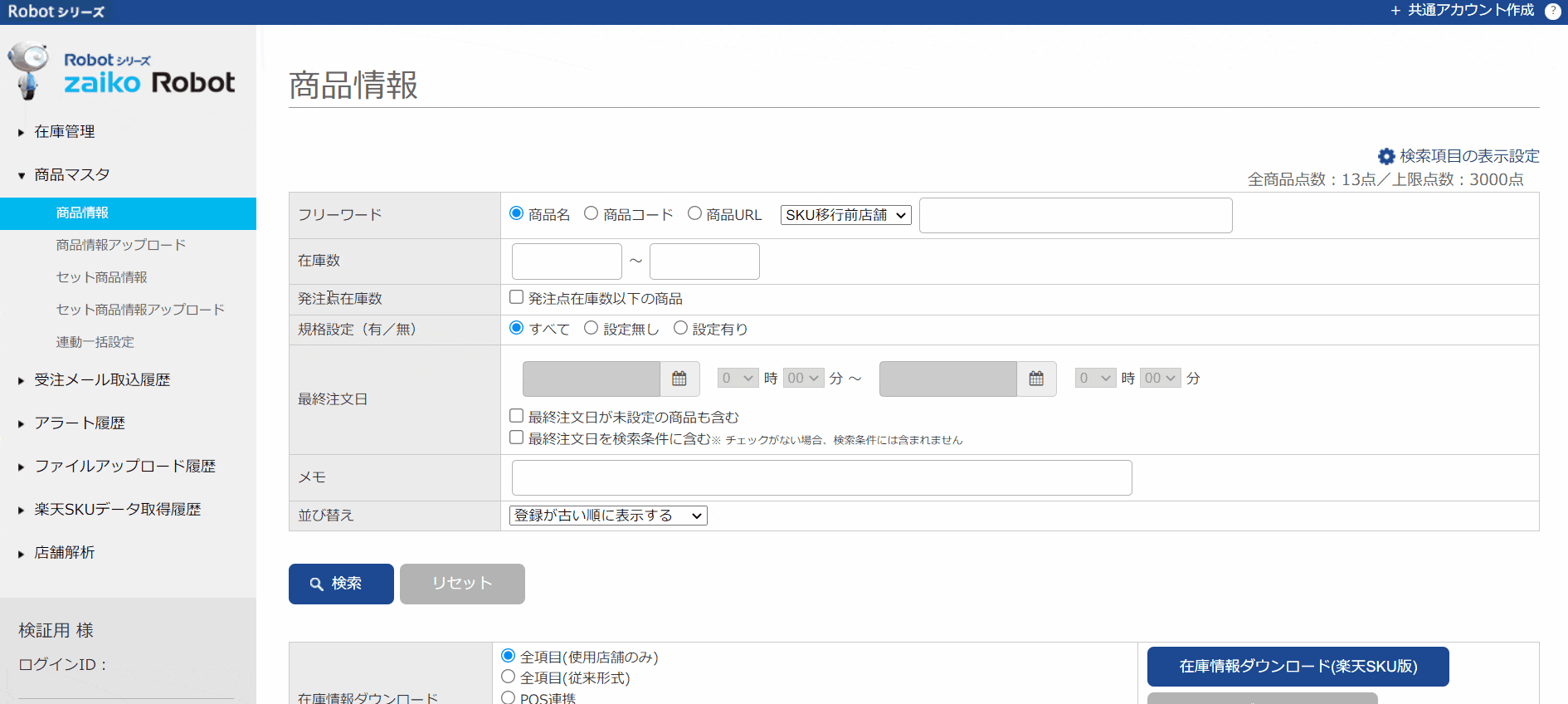
- ①zaiko Robot管理画面にログイン
②商品マスタの「商品情報アップロード」をクリック
③「○zaiko Robot形式のSKU対応版」を選択
④「◯商品情報」を選択
※ダウンロード時に「□au Wowma!の管理用IDを含まない」にチェックしてダウンロードした場合はチェック
※ダウンロード時に「□セット商品を含める」にチェックしてダウンロードした場合はチェック
⑤「ファイル選択」から「zr_item.csv」を選択
⑥CSVに正しい在庫数を入力していない場合:「◯在庫数を反映しない」を選択
CSVに入力した在庫数をモール・カート側にも反映させたい場合:「◯在庫数を【各ストア】と【zaiko Robot】に反映する」を選択
※連動開始設定がされていない場合は、「◯在庫数を【各ストア】と【zaiko Robot】に反映する」をご選択いただいてもモール・カート側には反映されません。
⑦「アップロード」ボタンをクリック ※1
⑧「登録」ボタンをクリック
※「◯規格情報」も「zr_select.csv」をご選択の上、上記手順でアップロードお願いいたします。
zaiko Robot形式CSVをアップロードした際にエラーが出ると、
管理者情報の「管理者メールアドレス」に登録しているアドレス宛に下記のメールが届きます。
zaiko Robot形式CSV上の行数をご確認の上、該当商品をご修正後、再度アップロードをお願いいたします。
・zr_item.csvの場合
件名:【zaiko Robot】zaiko Robot形式商品情報アップロードエラー(貴社名)
本文:アップロードエラー(商品)
・zr_select.csvの場合
件名:【zaiko Robot】zaiko Robot形式商品情報アップロードエラー(貴社名)
本文:アップロードエラー(SKU)
zaiko Robot形式CSVのアップロードエラー一覧
| エラー内容 | エラー理由 | 対応方法 |
|---|---|---|
| ファイルの1行目に「セット商品フラグ」が存在しないため、アップロードに失敗しました。 ※アップロード時の画面に表示されます。 |
商品情報CSVの7列目に「セット商品フラグ」の項目がないCSVを、「□セット商品を含める」にチェックをつけてアップロードしようとした際のエラーです。 | 「□セット商品を含める」にチェックして再度CSVをダウンロードして編集後再度アップロードを行うか、 または「□セット商品を含める」からチェックを外して再度アップロードを行ってください。 |
| ファイルの1行目に「セット商品フラグ(閲覧用)」が存在しないため、アップロードに失敗しました。 ※アップロード時の画面に表示されます。 |
規格情報CSVの5列目に「セット商品フラグ」の項目がないCSVを、「□セット商品を含める」にチェックをつけてアップロードしようとした際のエラーです。 | |
| ファイルの内容が不正のため、アップロードに失敗しました。 ※アップロード時の画面に表示されます。 |
「□セット商品を含める」にチェックしアップロードしようとした際、 CSVファイル内の列数が想定より少なかった場合に表示されます。 |
CSVファイルの列数は、zaiko Robotからダウンロード時の列数のままアップロードを行う必要がございます。 「こちら」をご確認いただき、zaiko Robotから再度CSVをダウンロードし編集後、アップロードを行ってください。 |
| セット商品フラグは半角「0」または「1」で入力して下さい。 | 「セット商品フラグ」に想定外の値が入力されているまたは空欄の際のエラーです。 | 「セット商品フラグ」に下記どちらかの値を入力し、再度アップロードを行ってください。 商品情報に登録したい場合:1 セット商品情報に登録したい場合:0 |
| 在庫数が半角数字で入力されていません。 | 該当行の「在庫数」に想定外の値が入力されているまたは空欄の際のエラーです。 | 半角数字でご入力する必要がございます。 【CSVの在庫数をモール・カート/zaiko Robotに反映させたい場合】 「在庫数」にモール・カート/zaiko Robotに反映したい値を半角数字でご入力ください。 アップロード時に「○在庫数を【各ストア】と【zaiko Robot】に反映する」をご選択し、アップロードしてください。 【CSVの在庫数をzaiko Robotにのみ反映させたい場合】 「在庫数」にzaiko Robotに反映したい値を半角数字でご入力ください。 アップロード時に「○在庫数を【zaiko Robot】にのみ反映する」をご選択し、アップロードしてください。 【CSVの在庫数を反映させる必要がない場合】 任意の在庫数を半角数字でご入力ください。 アップロード時に「○在庫数を反映しない」をご選択し、アップロードしてください。 |
| 規格設定(有/無)は「設定無し」または「設定有り」で入力して下さい。 | 複数原因が考えられます。 ・該当行の「規格設定(有/無)」に想定外の値が入力されているまたは空欄 ・CSVファイルの文字エンコードが「UTF-8」など、zaiko Robotが想定していない文字コードで保存されている |
【該当行の「規格設定(有/無)」に想定外の値が入力されているまたは空欄の場合】
「規格設定(有/無)」に下記いずれかの値をご入力ください。編集後、再度アップロードを行ってください。 規格(バリエーション)無し にしたい場合:規格無し 規格(バリエーション)有り にしたい場合:規格有り 【CSVファイルの文字エンコードが「UTF-8」など、zaiko Robotが想定していない文字コードで保存されている場合】 文字エンコードを「Shift-JIS」形式に変更し、再度アップロードを行ってください。 zaiko Robotは「Shift-JIS」のみに対応しているため、CSVファイルを編集される場合は、必ず「Shift−JIS」形式で保存いただいた上でアップロードをお願いいたします。 |
| on/offは半角「1」「0」で入力して下さい。 | ・複数原因が考えられます。 ・該当行の「〇〇店舗on/off」に想定外の値が入力されているまたは空欄 ・項目列が不足している ・アップロード時に選択したファイル形式と、編集したCSVファイルの形式が不一致 |
【該当行の「〇〇on/off」に想定外の値が入力されているまたは空欄の場合】 「〇〇on/off」に下記どちらかの値をご入力ください。編集後、再度アップロードを行ってください。 在庫連動onにしたい場合:1 在庫連動offにしたい場合:0 【項目列が不足している場合】 CSVファイルの列数は、zaiko Robotからダウンロード時の列数のままアップロードを行う必要がございます。 「こちら」をご確認いただき、zaiko Robotから再度CSVをダウンロードし編集後、アップロードを行ってください。 【アップロード時に選択したファイル形式と、編集したCSVファイルの形式が不一致】 例) ・アップロード時には「商品情報」を選択したが、選択したCSVは「zr_selec.csv」の場合 ・アップロード時には「○zaiko Robot形式のSKU対応版」を選択したが、編集したCSVは「従来版」の場合 ・アップロード時には「□セット商品を含める」にチェックを入れたが、編集したCSVは「□セット商品を含める」にチェックを入れていなかった場合 上記いずれの場合も、想定外のデータとなるため失敗いたします。正しい形式を選択し再度アップロードを行ってください。 |
| モードは空欄、または半角「+」「-」で入力して下さい。 | 複数原因が考えられます。 zaiko Robot形式CSVのアップロードエラー一覧・該当行の「モード」に想定外の値が入力されているまたは空欄 zaiko Robot形式CSVのアップロードエラー一覧・項目列が不足している zaiko Robot形式CSVのアップロードエラー一覧・アップロード時に選択したファイル形式と、編集したCSVファイルの形式が不一致 |
【該当行の「モード」に想定外の値が入力されているまたは空欄の場合】 zaiko Robot形式CSVのアップロードエラー一覧「モード」を空欄、または下記いずれかの値をご入力ください。 zaiko Robot形式CSVのアップロードエラー一覧編集後、再度アップロードを行ってください。 zaiko Robot形式CSVのアップロードエラー一覧CSV上の在庫数を現在個数に上書きしたい場合:空欄 CSV上の在庫数を現在個数に加算したい場合:+ CSV上の在庫数を現在個数から減算したい場合:- 【項目列が不足している場合】 CSVファイルの列数は、zaiko Robotからダウンロード時の列数のままアップロードを行う必要がございます。 「こちら」をご確認いただき、zaiko Robotから再度CSVをダウンロードし編集後、アップロードを行ってください。 【アップロード時に選択したファイル形式と、編集したCSVファイルの形式が不一致の場合】 アップロード時には「○zaiko Robot形式のSKU対応版」を選択したが、編集したCSVは「○zaiko Robot形式の従来版」の場合想定外のデータとなるため失敗いたします。 正しい形式を選択し再度アップロードを行ってください。 |
| 該当のコードの商品が既に登録されています。Code◯:商品コード | すでにzaiko Robotに同じ商品コードが登録されている際のエラーです。 ※Code◯にはFTPアカウントの数字が表示されます。 例) Code1:商品コード のエラーの場合は、 FTPアカウント1の商品情報の中で、CSV内と同じ商品コードがあり変更ができなかった状態です。 |
商品情報をお確かめの上再度アップロードを行ってください。 |
| 該当のコードの商品が複数登録されています。 | 複数原因が考えられます。 ・規格/セット規格情報の新規登録時に追加する規格情報の連動設定がOFFになっていた ※規格情報の新規登録時、登録する規格情報の連動設定がOFFの場合は商品コードの重複チェックが行われません。 ・商品/セット商品情報および規格/セット規格情報の更新時、各店舗の商品コードが重複していた ※更新時は、「コード(更新時使用)」項目のみ重複チェックを行っています。 |
コードが重複しないようご修正が必要です。 【CSVで修正を行う場合】 「コード(更新時使用)」がCSV内で重複している場合、アップロード時にエラーとなり、更新することができません。 CSVダウンロード時に「商品コードが重複していない店舗」を指定してダウンロードを行い、重複しているコードを修正後にCSVのアップロードをお願いいたします。 zaiko Robot形式CSVを利用した修正方法につきましては以下URLをご確認ください。 https://www.hunglead.com/zaiko-robot-manual/product-information-update.html#zrcsvdl ※セット商品を修正する場合は、商品マスタ>セット商品情報よりCSVのダウンロードを行ってください。 商品コードが重複していない店舗がない場合や、修正件数が少ない場合は、zaiko Robot管理画面からの修正がおすすめです。 【zaiko Robot管理画面で修正を行う場合】 zaiko Robot管理画面での修正方法につきましては以下URLをご確認ください。 https://www.hunglead.com/zaiko-robot-manual/product-information-update.html#index-01 ※セット商品を修正する場合は、商品マスタ>セット商品情報より修正を行ってください。 |
| 登録された商品点数が設定された点数を超えています。 | ご契約いただいているプランの商品登録上限点数を超えて、 商品登録しようとした際のエラーです。 |
在庫連動不要な商品をzaiko Robotから削除の上、 再度アップロードしていただくか、プラン変更後CSVをアップロードし直してください。 削除する場合は以下URLをご確認ください。 https://www.hunglead.com/zaiko-robot-manual/product-information-update.html#index-07 プラン変更する場合は、zaiko Robot管理画面TOPの各種申込フォームからお申し込みください。 |
| システムエラーが発生しました。 | zaiko Robotが想定していないエラーです。 | 時間を置いて再度アップロードを行ってください。 それでも改善しない場合は弊社サポートまでご連絡をお願いいたします。 TEL:050-5213-0743 MAIL:zaiko@hunglead.com 無料トライアル中のお客様:音声ガイダンスが流れましたら 「1番」を選択してください。 ご契約中のお客様:音声ガイダンスが流れましたら 「2番」を選択してください。 |
2025年11月05日更新
